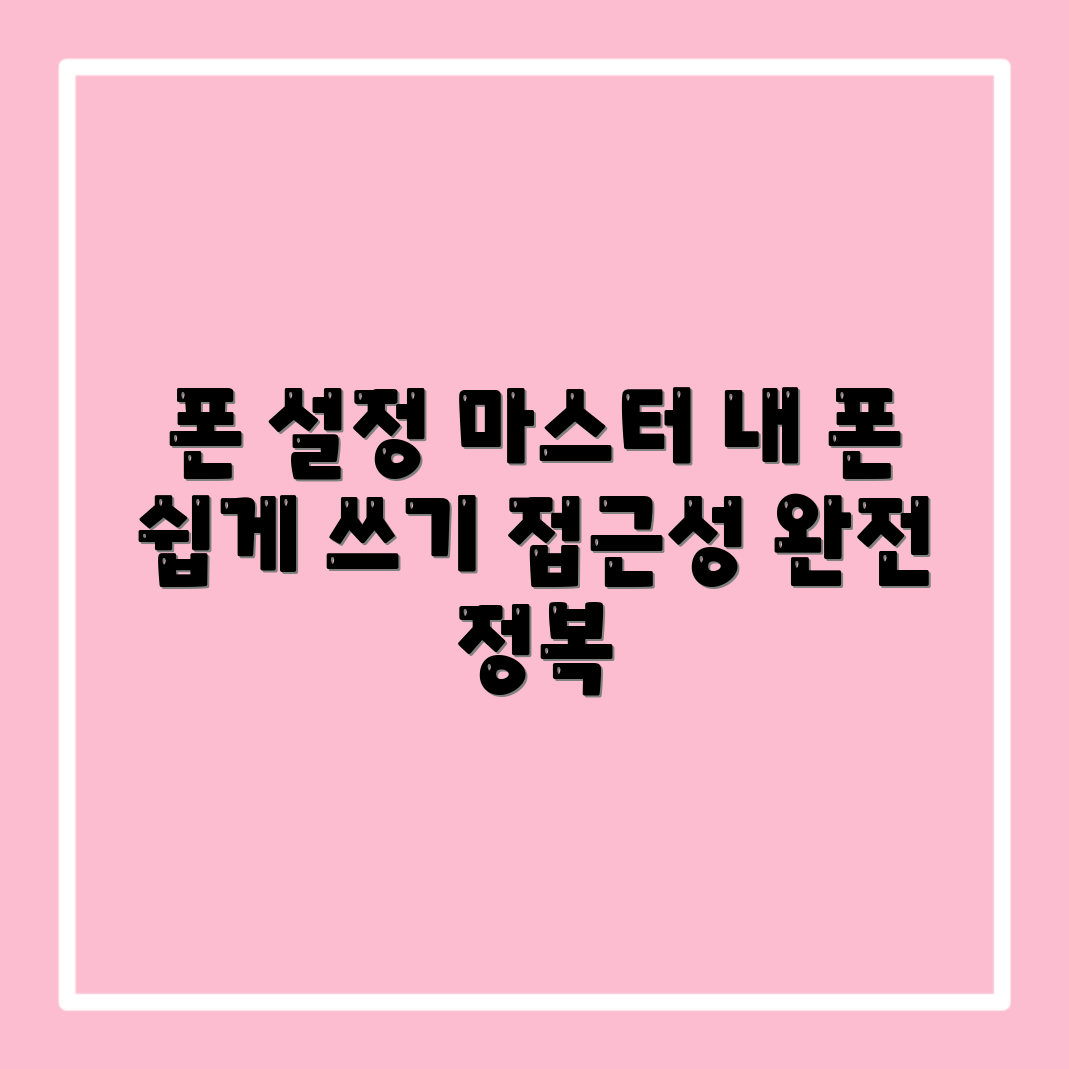10가지 필수 설정 마스터
나만을 위한 편리한 휴대폰을 만드는 여정, 접근성 설정 마스터클래스에 오신 것을 환영합니다! 휴대폰의 숨겨진 접근성 설정들을 활용하면 시각, 청각, 운동 능력에 제약이 있는 사용자뿐만 아니라 모든 사용자가 쉽고 편리하게 휴대폰을 사용할 수 있습니다. 지금부터 10가지 필수 접근성 설정을 소개합니다.
| 설정 항목 | 설명 | 활용 팁 |
|---|---|---|
| 화면 확대/축소 | 화면 또는 특정 영역을 확대하여 시력에 불편함이 있는 사용자에게 유용합니다. | 제스처(세 번 탭) 설정을 통해 필요할 때마다 빠르게 켭니다. |
| 고대비 텍스트 | 텍스트와 배경 간의 대비를 높여 가독성을 향상시킵니다. 특히 밝은 환경에서 유용합니다. | 저시력자에게 필수적이며, 눈의 피로를 줄이는 데 효과적입니다. |
| 색상 반전 | 화면 색상을 반전시켜 밝은 빛에 민감한 사용자에게 도움이 됩니다. | 야간 모드로 활용하거나, 독서 시 눈의 피로를 줄이는 데 사용합니다. |
| 폰트 크기 및 스타일 변경 | 시스템 폰트의 크기 및 스타일을 변경하여 가독성을 높입니다. | 자신에게 가장 편안한 폰트와 크기를 선택하여 눈의 피로를 줄이세요. |
| 소리 증폭 및 균형 조절 | 좌우 소리 균형을 조절하고 특정 주파수 대역의 소리를 증폭합니다. | 이어폰 사용 시 청력 손실을 예방하고, 명확한 소리를 들을 수 있습니다. |
| 자막 설정 | 비디오 콘텐츠에 자막을 표시하여 청각 장애가 있는 사용자를 지원합니다. | 다양한 언어의 자막을 지원하며, 크기 및 스타일 변경이 가능합니다. |
| 터치 지원 (보조 메뉴) | 손가락 사용이 어려운 사용자를 위해 화면 터치 기능을 간소화합니다. | 자주 사용하는 기능을 보조 메뉴에 등록하여 빠르게 접근하세요. |
| 음성 안내 (스크린 리더) | 화면에 표시되는 텍스트를 음성으로 읽어주어 시각 장애가 있는 사용자를 지원합니다. | 화면 내용을 듣는 것만으로도 휴대폰 사용이 가능합니다. TalkBack (안드로이드), VoiceOver (iOS) 등이 대표적입니다. |
| 자동 회전 방지 및 화면 고정 | 화면 자동 회전을 방지하고, 특정 방향으로 화면을 고정합니다. | 침대에 누워서 휴대폰을 사용할 때 유용합니다. |
| 스위치 제어 | 외부 스위치를 사용하여 휴대폰을 제어합니다. 중증 장애인에게 유용합니다. | 다양한 스위치를 연결하여 자신에게 맞는 방식으로 휴대폰을 사용합니다. |
이 10가지 필수 설정을 통해, 여러분은 편리하고 개인화된 휴대폰 환경을 구축할 수 있습니다. 지금 바로 휴대폰 설정을 확인하고 나에게 맞는 최적의 설정을 찾아보세요!
5분 안에 끝내는 최적화
5분만 투자하면 나만의 편리한 휴대폰으로 바꿀 수 있습니다. 접근성 설정을 최적화하고 디지털 라이프를 더 편안하게 만들어 보세요!
나의 경험
작은 변화가 가져온 놀라운 차이
- 글자 크기 키우기: 눈이 훨씬 편안해졌어요.
- 고대비 테마 적용: 어두운 곳에서도 화면이 잘 보여 눈부심이 덜합니다.
- 알림 설정 세분화: 중요한 알림만 팝업으로! 업무 효율 향상!
나만의 접근성 설정 마스터하기
이런 변화를 경험할 수 있습니다. 5분 안에 끝내는 접근성 설정 최적화, 시작합니다!
- 글자 크기 및 스타일 조정: 설정 > 디스플레이 > 글자 크기 및 스타일 에서 원하는 크기와 글꼴을 선택하세요.
- 고대비 테마 적용: 설정 > 접근성 > 시인성 향상 에서 고대비 테마, 색상 반전 등 다양한 설정을 시험해 보세요.
- 알림 설정 관리: 설정 > 알림 에서 앱별 알림 설정을 변경하세요. 중요한 앱의 알림은 우선순위를 높이고, 불필요한 알림은 끄세요.
간단하죠? 이 작은 변화들이 디지털 라이프를 더 편안하고 효율적으로 만들어 줄 거예요. 지금 바로 설정하러 Go Go!
3배 빨라지는 터치 속도
느릿느릿한 터치 반응 속도 때문에 답답하셨나요? 접근성 설정을 통해 터치 속도를 향상시켜 나만의 편리한 휴대폰을 만들어 보세요! 터치 지연 시간을 조절하여 터치 반응 속도를 향상시키는 방법을 알려드립니다.
터치 지연 시간 조절하기
첫 번째 단계: 설정 메뉴 진입
휴대폰 설정 앱을 실행하고 "접근성" 메뉴를 찾아 들어가세요.
두 번째 단계: 터치 및 길게 누르기 시간 조절
접근성 메뉴 안에서 "터치 및 길게 누르기 시간" 항목을 찾으세요. 이 옵션은 터치 후 반응하기까지의 지연 시간을 조절하는 설정입니다.
세 번째 단계: 사용자 지정 및 테스트
제공되는 옵션(짧게, 보통, 길게) 중 하나를 선택하여 터치 반응 속도가 어떻게 변하는지 테스트해 보세요. "사용자 지정" 옵션이 있다면, 슬라이더를 움직여 원하는 지연 시간을 직접 설정할 수 있습니다.
주의사항
터치 지연 시간을 너무 짧게 설정하면 원치 않는 터치가 발생할 수 있습니다. 이제 더욱 빠릿한 터치감으로 휴대폰을 즐겨보세요!
7가지 시력 보호 설정법
스마트폰 장시간 사용으로 눈이 피로하신가요? "나만의 편리한 휴대폰"을 만들어주는 접근성 설정으로 시력을 보호하세요! 지금부터 7가지 시력 보호 설정법을 알려드릴게요!
문제 분석
사용자 경험
"어두운 곳에서 스마트폰을 보면 눈이 너무 부셔서 힘들어요." - 직장인 김OO 님
어두운 환경에서 밝은 화면을 보는 것은 눈에 큰 부담을 줍니다.
해결책 제안
해결 방안 1: 다크 모드 설정
스마트폰 설정에서 다크 모드를 활성화하세요. 특히 OLED 디스플레이를 사용하는 경우, 전력 소모를 줄이는 효과도 있습니다.
"다크 모드를 사용한 후 눈의 피로가 확실히 줄었고, 배터리 사용 시간도 늘어났어요!" - 사용자 박OO 님
해결 방안 2: 블루라이트 필터 적용
블루라이트 필터는 화면에서 나오는 블루라이트 파장을 줄여 눈의 피로를 줄이고 수면을 돕습니다.
해결 방안 3: 글자 크기 및 스타일 조정
설정에서 글자 크기를 키우고 가독성이 좋은 스타일로 변경하여 눈의 부담을 줄일 수 있습니다.
해결 방안 4: 화면 밝기 최적화
수동으로 화면 밝기를 조절하여 주변 환경에 맞게 최적화하세요.
해결 방안 5: 색상 조정 기능 활용
색약이나 색맹이 있는 경우, 색상
자주 묻는 질문
Q: 접근성 설정은 왜 중요하게 봐야 할까요?
A: 장애를 가진 사용자뿐 아니라 모든 사용자가 더 편리하고 효율적으로 휴대폰을 사용할 수 있도록 돕기 때문입니다. 시력, 청력, 운동 능력 등 개인의 필요에 맞춰 화면 확대, 글자 크기 조절, 음성 명령, 터치 보조 기능 등을 설정하여 사용자 경험을 극대화할 수 있습니다.
Q: 휴대폰 접근성 설정, 어디서부터 시작해야 할까요?
A: 휴대폰 '설정' 앱을 열고 '접근성' 메뉴를 찾으세요. '시력', '청각', '운동 및 인지' 등 다양한 카테고리로 나뉘어져 있으며, 각 카테고리 내에서 원하는 기능을 활성화하거나 세부 설정을 변경할 수 있습니다. 처음에는 자신에게 가장 불편한 부분부터 하나씩 시도해보는 것을 추천합니다.
Q: 접근성 설정을 잘못 건드리면 휴대폰이 고장날까 봐 걱정됩니다. 괜찮을까요?
A: 걱정하지 않으셔도 됩니다. 접근성 설정은 휴대폰 시스템 자체를 변경하는 것이 아니라 사용자 인터페이스를 개인의 필요에 맞게 조정하는 기능입니다. 설정 변경 후 불편하거나 원상 복구를 원하시면 언제든지 이전 설정으로 되돌릴 수 있습니다. 대부분 설정 내에 '초기화' 또는 '기본값으로 복원' 옵션이 있습니다.
Q: 나만의 편리한 휴대폰'을 만들기 위해 어떤 접근성 설정을 가장 추천하시나요?
A: 개인의 필요에 따라 다르지만, 일반적으로 다음과 같은 설정을 추천합니다. (1) 글자 크기 및 스타일 조절: 가독성을 높여 눈의 피로를 줄여줍니다. (2) 색상 반전 또는 색상 조정: 특정 색상에 민감한 사용자에게 유용합니다. (3) 음성 명령: 터치가 어려운 상황에서 휴대폰을 조작할 수 있도록 돕습니다. (4) 터치 보조: 터치 정확도를 높여줍니다.
Q: 휴대폰 접근성 설정은 꾸준히 업데이트될까요? 미래에는 어떤 발전이 있을까요?
A: 네, 휴대폰 운영체제 업데이트를 통해 접근성 기능은 지속적으로 개선되고 확장됩니다. 인공지능(AI) 기술을 활용한 개인 맞춤형 설정 추천, 사용자 음성을 더욱 정확하게 인식하는 음성 명령, 사용자의 행동 패턴을 분석하여 자동으로 기능을 조절하는 스마트 접근성 기능 등이 미래에 더욱 발전할 것으로 예상됩니다. 또한, VR/AR 환경에서의 접근성 기능 강화도 기대됩니다.